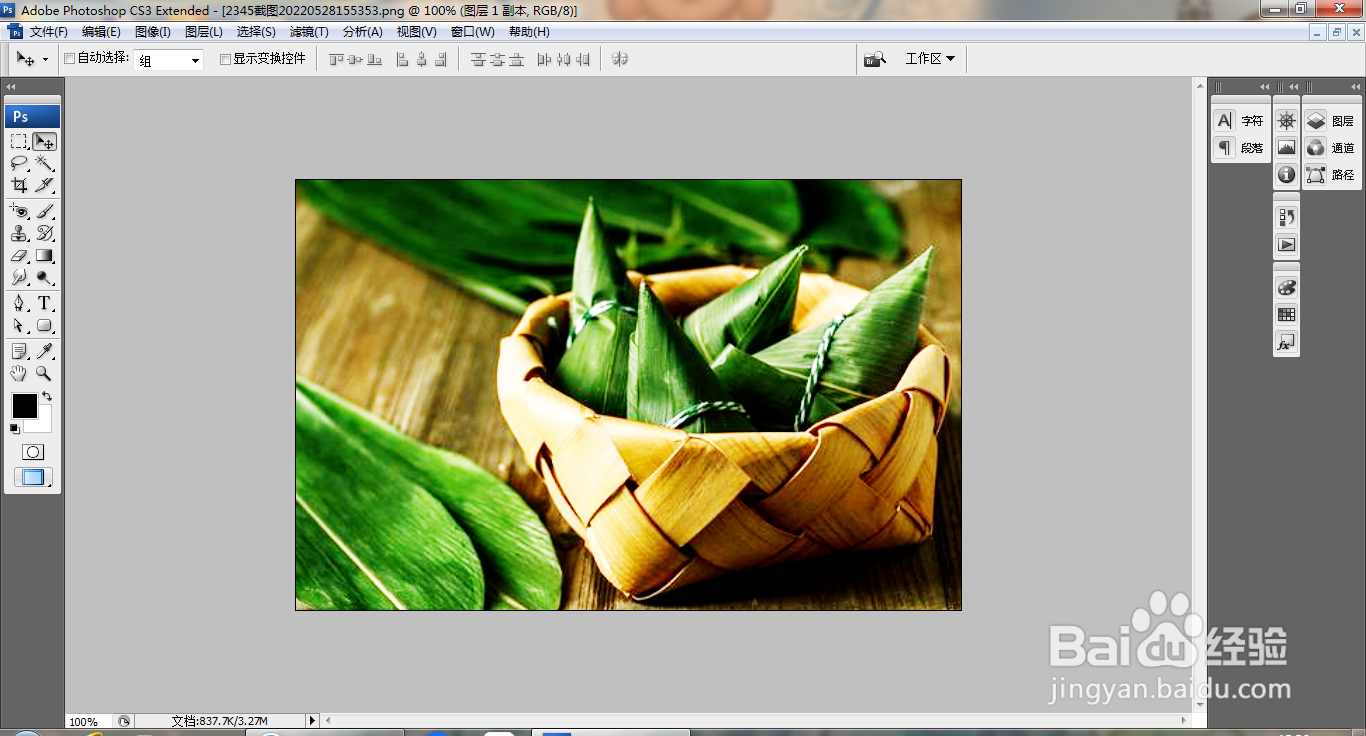1、打开PS,打开图片,如图
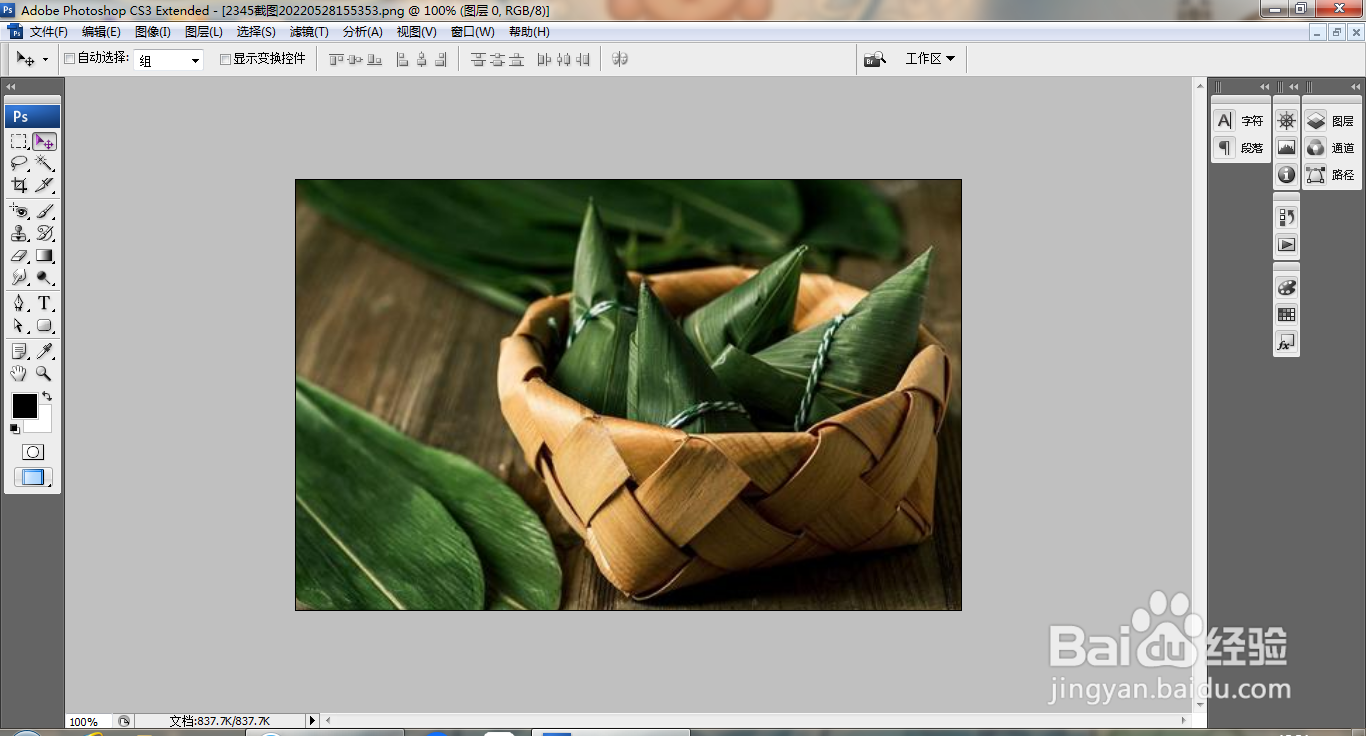
2、复制图层副本,设置图层混合模式为滤色,如图
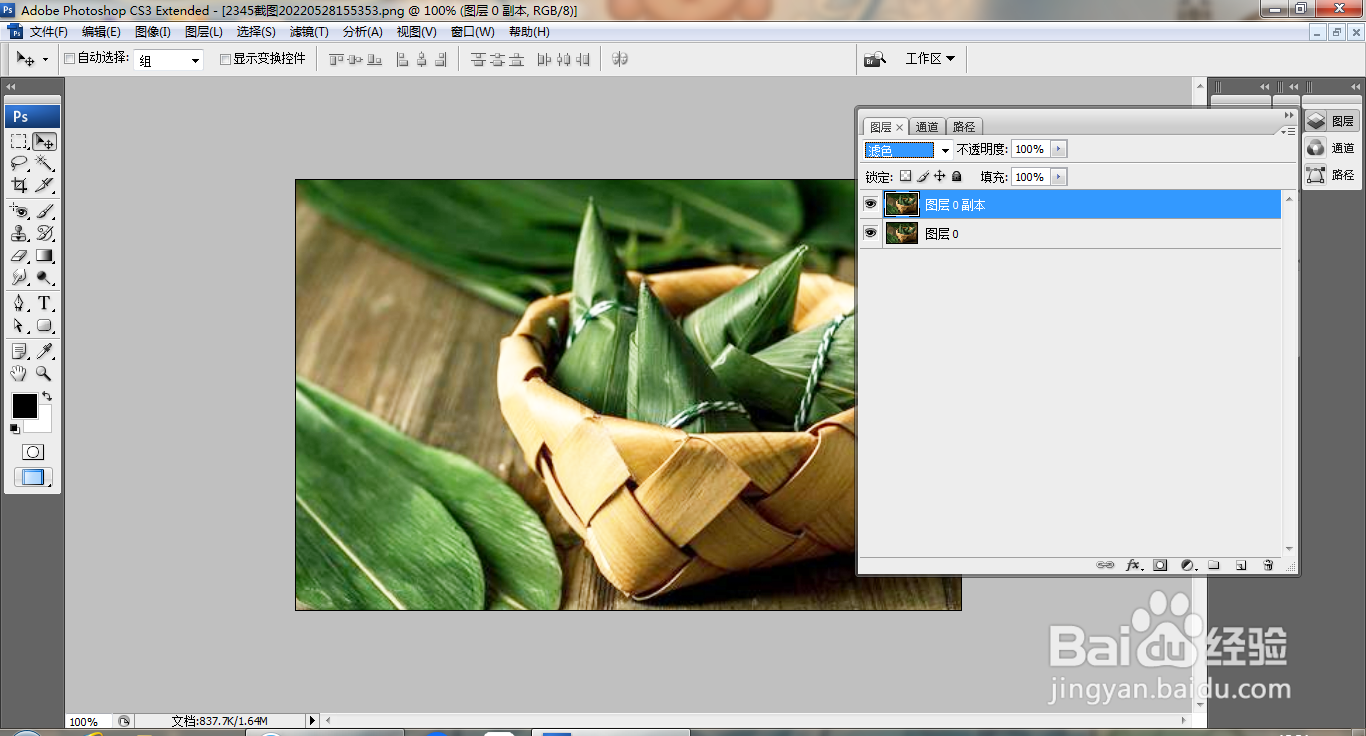
3、按ctrl+alt+shift+E盖印图层,如图
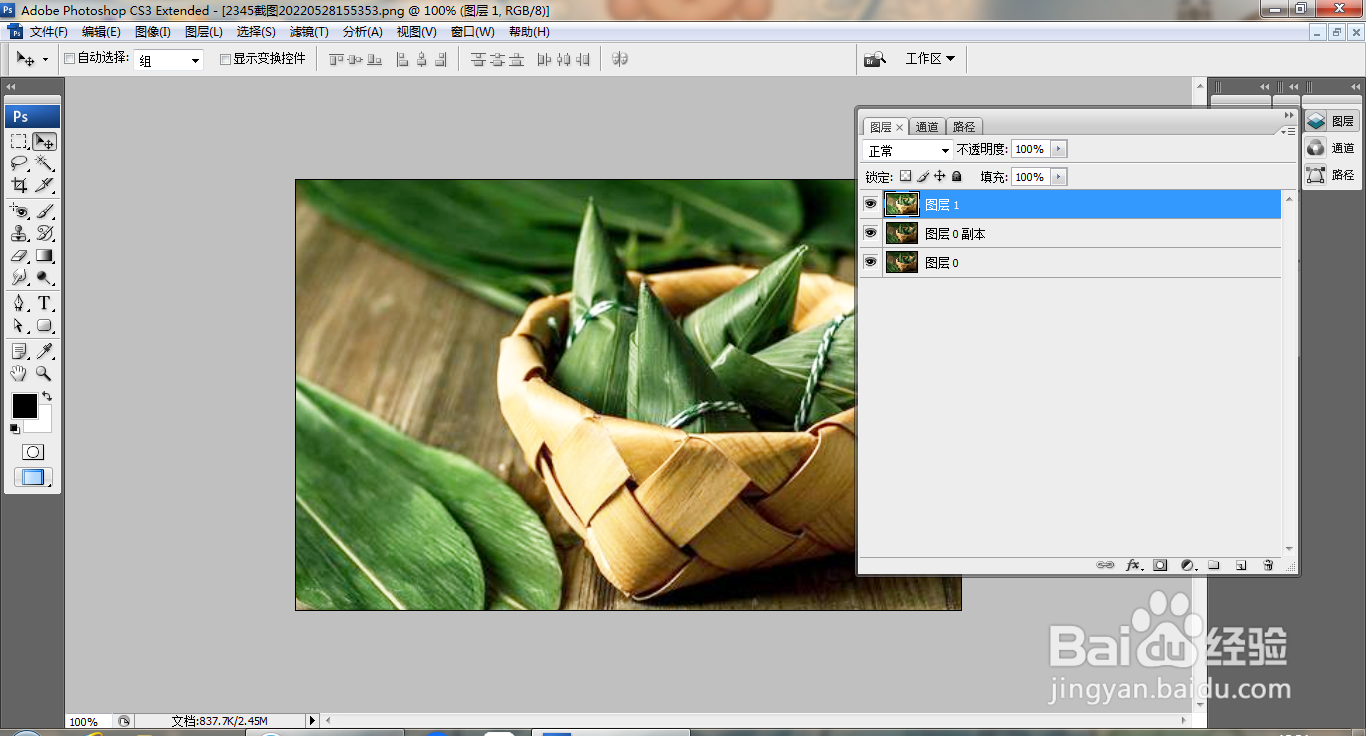
4、选择图像,调整,亮度和对比度,设置亮度为21,对比度为-14,点击确定,如图
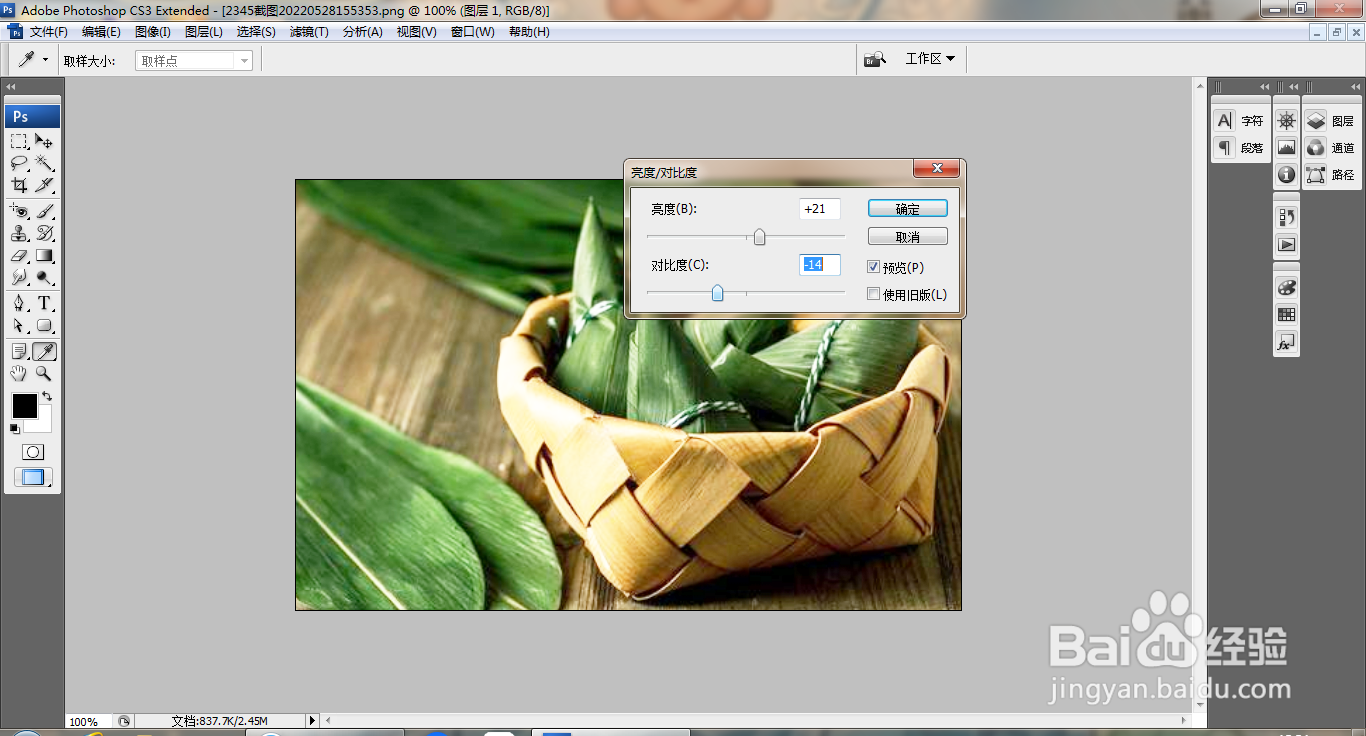
5、打开图片色相饱和度,设置饱和度为24,点击确定,如图
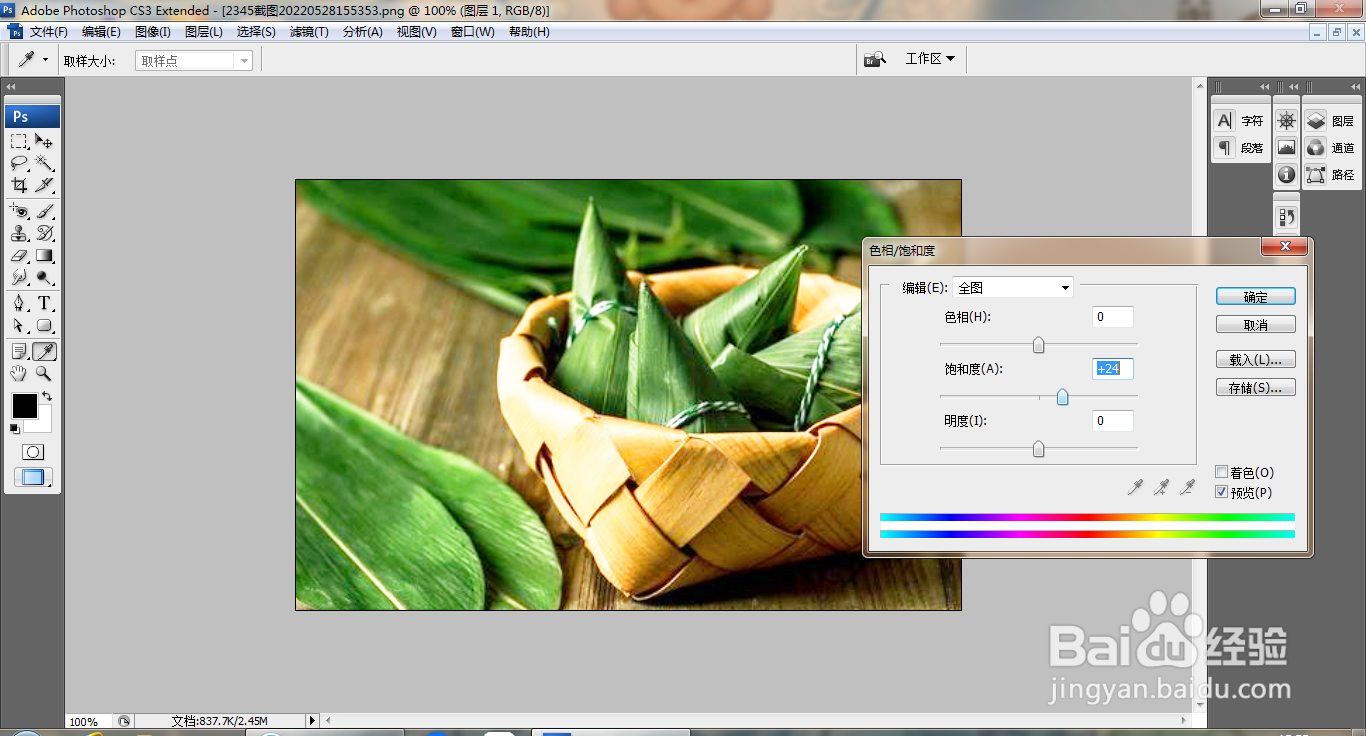
6、按ctrl+M打开曲线对话框,调整曲线节点,如图

7、选中图层,设置图层混合模式为变暗,如图
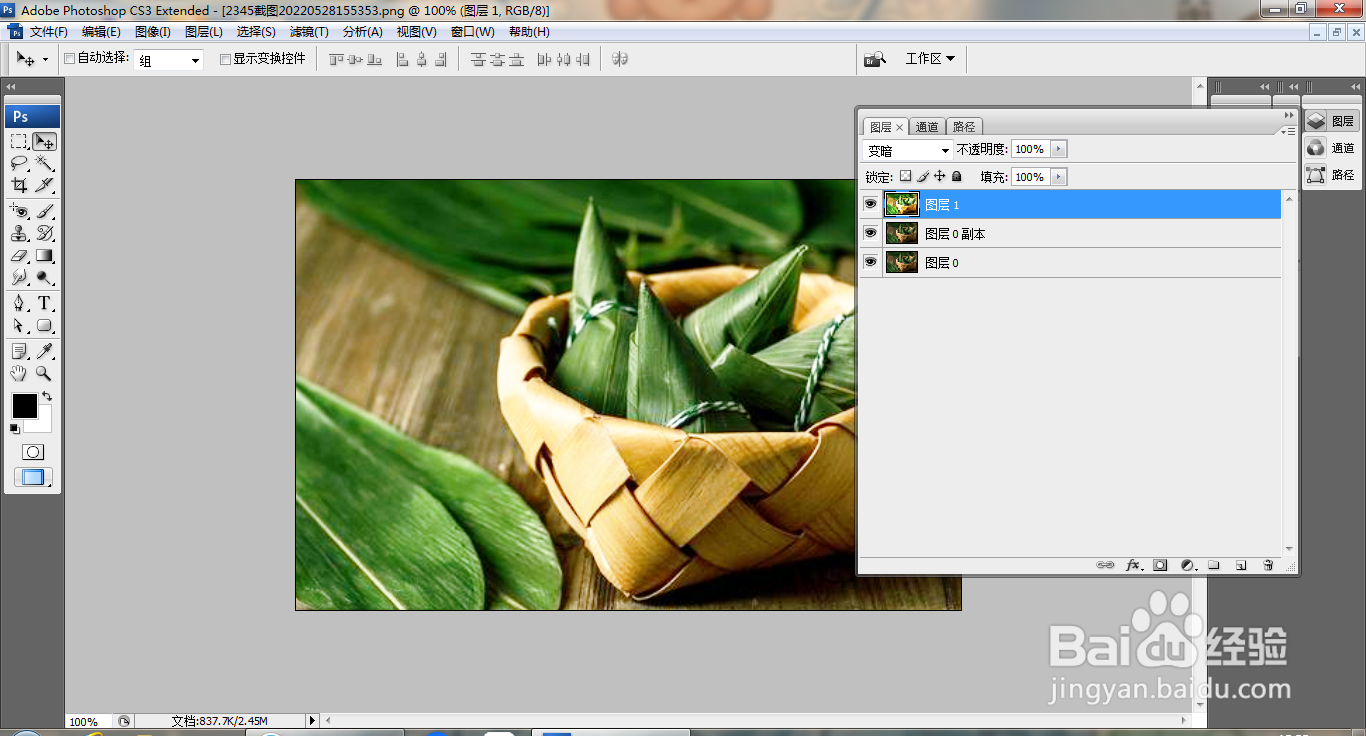
8、复制图层副本,设置图层混合模式为柔光,如图
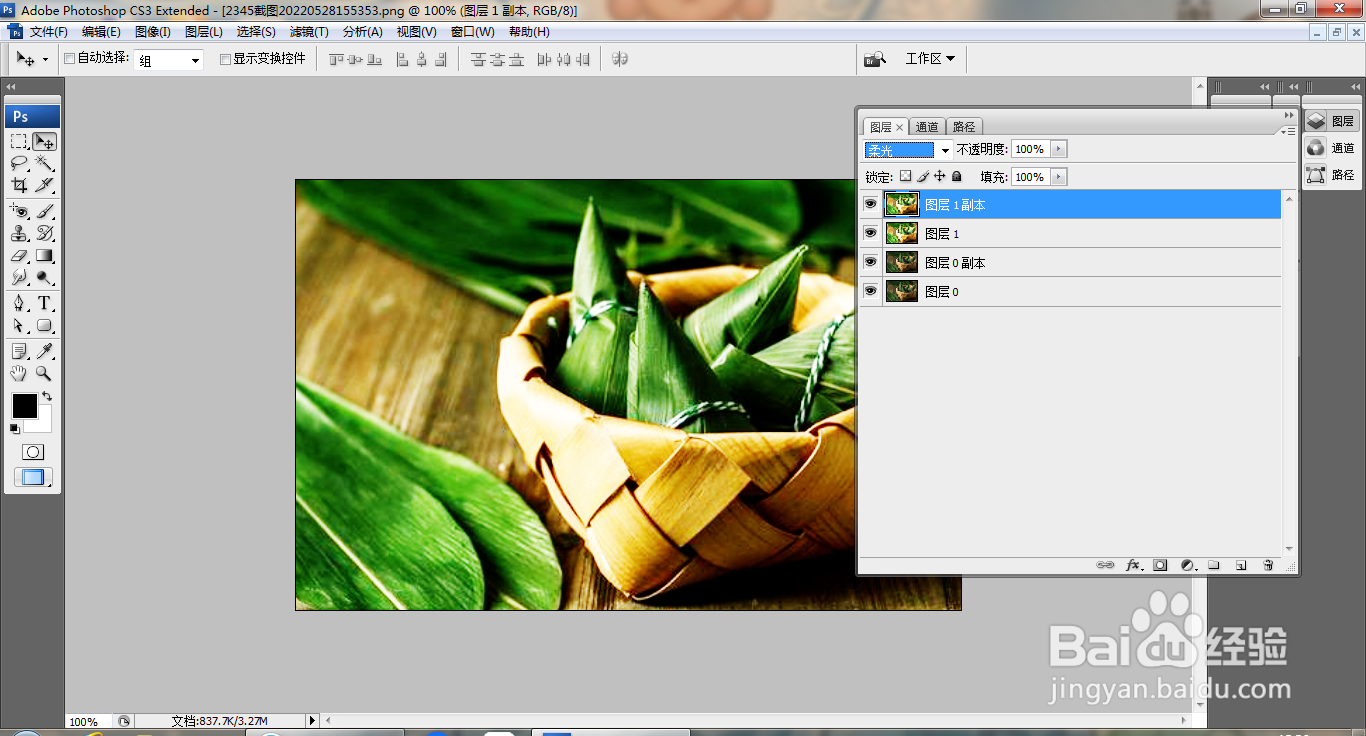
9、选择滤镜,锐化,USM锐化,设置数量为10%,半径为0.5像素,点击确定,如图
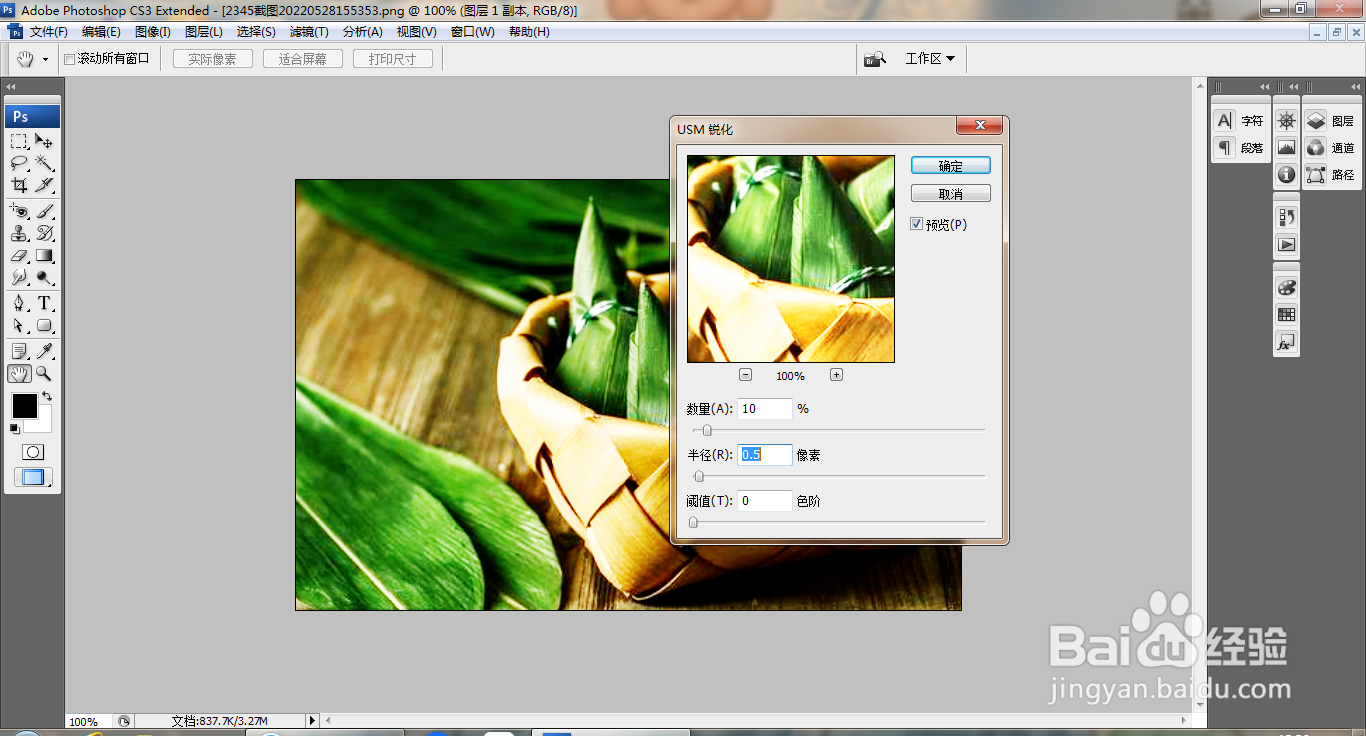
10、再次调整图片,如图